Inställningar för webbtjänsten
I det här avsnittet beskrivs enhetens inställningar för webbtjänsten.
 Registrera kontot på fotodelningswebbplatsen
Registrera kontot på fotodelningswebbplatsen
 Återställer inställningarna för webbtjänsten
Återställer inställningarna för webbtjänsten
Innan du använder webbtjänsten läser du villkoren för tjänsten.
 Anmärkning om webbtjänster för utskrifter
Anmärkning om webbtjänster för utskrifter
Registrera kontot på fotodelningswebbplatsen
Registrera kontot på fotodelningswebbplatsen för enheten genom att följa stegen nedan.
 Viktigt!
Viktigt!
-
Det krävs en LAN-anslutning mellan enheten och internet för att funktionen ska kunna användas.
-
Innan du registrerar kontot på enheten måste du ha ett konto på fotodelningswebbplatsen. Information om hur du skaffar det finns på fotodelningswebbplatsen.
-
Du kan registrera inloggningsnamnet eller e-postadressen med upp till 256 tecken och lösenordet med upp till 80 tecken. När du skaffar kontot på fotodelningswebbplatsen anger du inloggningsnamnet eller e-postadressen med upp till 256 tecken och lösenordet med upp till 80 tecken.
Ange inloggningsnamnet, e-postadressen och lösenordet med bokstäver och symboler på LCD-skärmen på enheten.
-
Välj
 Konfig. (Setup) på skärmen HEM (HOME).
Konfig. (Setup) på skärmen HEM (HOME). -
Välj
 Inställningar för webbtjänst (Web service setup) och tryck sedan på OK.
Inställningar för webbtjänst (Web service setup) och tryck sedan på OK. -
Använd knappen

 när du vill välja Anslutningsinst. för onlinealbum (Online Album connection setup) och tryck på OK.
när du vill välja Anslutningsinst. för onlinealbum (Online Album connection setup) och tryck på OK. -
Använd knappen

 när du vill välja Registrera konto (Register account) och tryck på OK.
när du vill välja Registrera konto (Register account) och tryck på OK. Obs!
Obs!-
När du tar bort kontot väljer du Ta bort konto (Delete account) och sedan trycker du på OK. När du har angett att kontot ska tas bort på fotodelningswebbplatsen och tryckt på OK visas bekräftelseskärmen om kontoradering. Ta bort kontot genom att välja Ja (Yes) och tryck på OK.
-
-
Använd knappen

 när du vill välja fotodelningswebbplatsen och registrera kontot. Tryck sedan på OK.
när du vill välja fotodelningswebbplatsen och registrera kontot. Tryck sedan på OK.Meddelandet med kontoinformationen visas.
-
Kontrollera meddelandet och tryck sedan på OK.
-
När bekräftelseskärmen för kontohantering visas trycker du på knappen Funktion (Function) till vänster.
 Obs!
Obs!-
Genom att trycka på knappen OK till höger kan du visa meddelandet om kontohanteringspolicy.
-
-
Kontrollera att Användar-ID (User-ID) eller E-post (Email) visas och tryck sedan på knappen OK.
Skärmen där du anger inloggningsnamnet eller e-postadressen visas.
 Obs!
Obs!-
Om du redan har registrerat kontot visas inloggningsnamnet eller e-postadressen.
-
-
Ange inloggningsnamnet eller e-postadressen.
Använd knapparna nedan när du anger inloggningsnamnet eller e-postadressen.
- Knapparna
 ,
,  ,
,  och
och  :
: -
Välj en bokstav, siffra eller symbol.
- OK-knappen:
-
Ange det valda tecknet.
- Knappen Funktion (Function) till vänster:
-
Tryck när du är klar med att ange tecknen.
- Knappen Funktion (Function) i mitten:
-
Byt inmatningsläge; små bokstäver (t.ex. abc), stora bokstäver (t.ex. ABC), sifferläge (siffra).
- Knappen Funktion (Function) till höger:
-
Ta bort det inmatade tecknet.
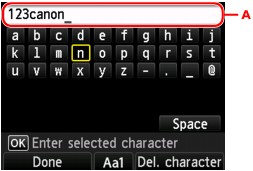
 Obs!
Obs!-
Ändra de inmatade tecknen genom att välja inmatningskolumnen (A) med knappen

 . Flytta markören till positionen du vill ändra med knappen
. Flytta markören till positionen du vill ändra med knappen 
 .
.
- Knapparna
-
Kontrollera det inmatade inloggningsnamnet eller den inmatade e-postadressen och tryck på knappen Funktion (Function) till vänster.
-
Kontrollera att Lösenord (Password) visas och tryck sedan på knappen OK.
Skärmen där du anger lösenordet visas.
-
Ange lösenordet.
Ange lösenordet samt inloggningsnamnet eller e-postadressen.
 Obs!
Obs!-
Det är eventuellt inte nödvändigt att ange lösenordet, beroende på inställningen på fotodelningswebbplatsen.
-
-
Tryck på knappen Funktion (Function) till vänster.
Enheten ansluts till fotodelningswebbplatsen och ditt konto bekräftas.
När kontot har bekräftats visas bekräftelseskärmen om att spara inloggningsnamnet eller e-postadressen och lösenordet.
-
Välj inställningen med knappen

 och tryck på OK.
och tryck på OK.Registreringen av kontot har slutförts.
Återställer inställningarna för webbtjänsten
Funktionen återställer alla inställningarna för webbtjänsten.
Återställ inställningarna för webbtjänsten enligt stegen nedan.
-
Välj
 Konfig. (Setup) på skärmen HEM (HOME).
Konfig. (Setup) på skärmen HEM (HOME). -
Välj
 Enhetsinställningar (Device settings) och tryck sedan på OK.
Enhetsinställningar (Device settings) och tryck sedan på OK. -
Använd knapparna

 för att välja Återställ inställning (Reset setting) och tryck på OK.
för att välja Återställ inställning (Reset setting) och tryck på OK. -
Använd knapparna

 för att välja Endast inställn. för webbtjänst (Web service setup only) och tryck på OK.
för att välja Endast inställn. för webbtjänst (Web service setup only) och tryck på OK.Bekräftelseskärmen visas.
 Obs!
Obs!-
Om du väljer Återställ alla (Reset all) kommer alla inställningar du har gjort, inklusive inställningarna för webbtjänst, att återgå till enhetens standard.
-
-
Använd knappen

 för att välja Ja (Yes) och tryck sedan på OK.
för att välja Ja (Yes) och tryck sedan på OK.Inställningarna för webbtjänsten har återställts.

